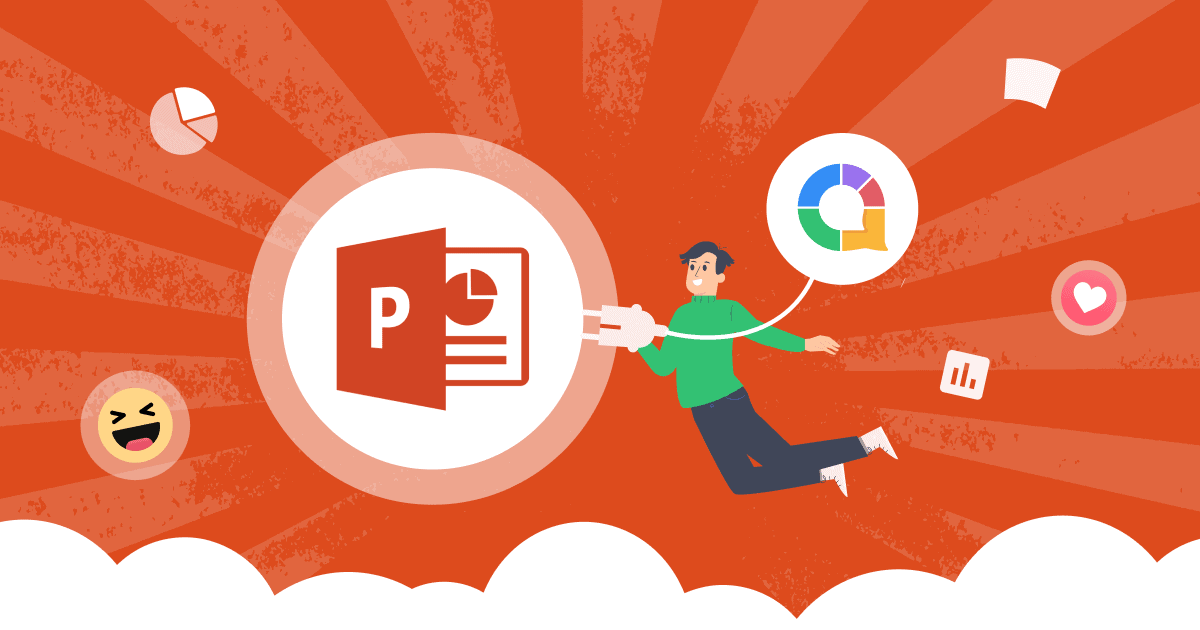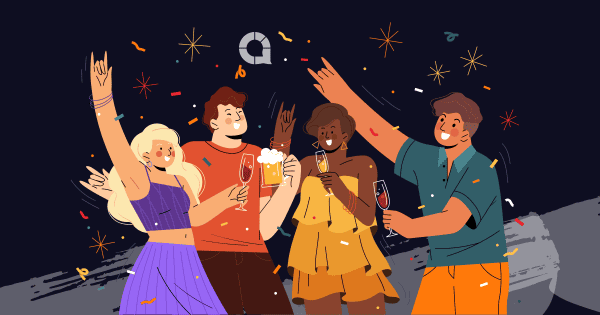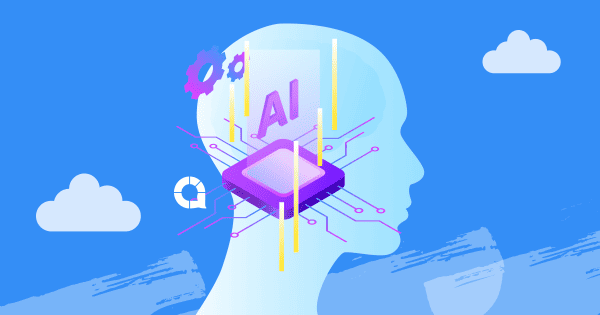သင်၏ PowerPoint ဆလိုက်များသည် oomph အနည်းငယ်ပိုသုံးနိုင်သည်ဟု ခံစားဖူးပါသလား။ ကောင်းပြီ၊ သင့်အတွက် စိတ်လှုပ်ရှားစရာ သတင်းအချို့ ရှိပါသည်။ PowerPoint အတွက် AhaSlides 2024 တိုးချဲ့မှုသည် သင်၏တင်ဆက်မှုများကို ပိုမိုအပြန်အလှန်အကျိုးသက်ရောက်ပြီး ပျော်စရာကောင်းစေရန် ဤနေရာတွင်ရှိသည်။
- 📌 မှန်ပါတယ်၊ AhaSlides ကို အခုပဲ ရနိုင်ပါပြီ။ extePowerPoint အတွက် nsion တက်ကြွသောကိရိယာအသစ်များပါ ၀ င်သော (PPT တိုးချဲ့မှု):
- အသက်ရှင်သော စစ်တမ်း- ပရိသတ်၏ ထင်မြင်ယူဆချက်များကို အချိန်နှင့်တပြေးညီ စုဆောင်းပါ။
- စကားလုံးတိမ်တိုက်- ချက်ခြင်းထိုးထွင်းသိမြင်မှုအတွက် တုံ့ပြန်မှုများကို မြင်ယောင်ကြည့်ပါ။
- Q&A: မေးခွန်းများနှင့် ဆွေးနွေးမှုများကို ကြမ်းပြင်ဖွင့်ပါ။
- လှည့်ပတ်ဘီး- အံ့အားသင့်စရာနှင့် ပျော်ရွှင်စရာများထည့်ပါ။
- အဖြေကို ရွေးပါ ဆွဲဆောင်မှုရှိသော ပဟေဋ္ဌိများဖြင့် အသိပညာကို စမ်းသပ်ပါ။
- ပုံရွေးပါ- အမြင်ရွေးချယ်မှုများဖြင့် ဦးစားပေးမှုများကို တိုင်းတာပါ။
- ခေါင်းဆောင်ဘုတ်အဖွဲ့ - စက်သုံးဆီ ချစ်ကြည်ရေးပြိုင်ပွဲ။
- နှင့်ပိုပြီး!
ကျွန်ုပ်တို့ ဘာလုပ်နိုင်သည်ကို ကြည့်ကြပါစို့။
မာတိကာ
- သင်၏ PowerPoint တင်ပြချက်များကို AhaSlides Add-in ဖြင့် ပြောင်းလဲပါ။
- PowerPoint 2016 အတွက် AhaSlides တွင် အဓိကအင်္ဂါရပ်များ
- PowerPoint 2019 နှင့်အထက်အတွက် ပိုမိုကောင်းမွန်သောအင်္ဂါရပ်များ
- PowerPoint တွင် AhaSlides မှအများဆုံးရယူနည်း
- အပိုဆုများ - ထိရောက်သောစစ်တမ်းတစ်ခုဖန်တီးခြင်းအတွက် အကြံပြုချက်များ
- ကောက်ချက်
ျခံဳငံုသံုးသပ္မႈ
| PowerPoint ဆလိုက်များကို AhaSlides သို့ တိုက်ရိုက်တင်သွင်းနိုင်ပါသလား။ | Yes |
| PowerPoint သို့ AhaSlides ကို ထည့်သွင်းနိုင်ပါသလား။ | ဟုတ်ကဲ့၊ စစ်ဆေးပါ။ ဘယ်လိုသုံးစွဲဖို့ ယခု! |
| PowerPoint တွင် AhaSlides ဆလိုက်မည်မျှထည့်နိုင်မည်နည်း။ | Unlimited |
ပိုမိုကောင်းမွန်သော ထိတွေ့ဆက်ဆံမှုအတွက် အကြံပြုချက်များ
ဤအရာများသည် သင့်အားနေ့စဥ်ပိုမိုကျွမ်းကျင်လာစေရန် ကူညီပေးမည့် စိတ်ကူးစိတ်သန်းများနှင့် အကြံဉာဏ်အချို့ဖြစ်သည်။
စက္ကန့်ပိုင်းအတွင်းစတင်ပါ။
အခမဲ့ ppt ပဟေဠိ နမူနာပုံစံကို ရယူပါ။ အခမဲ့ စာရင်းသွင်းပြီး သင်လိုချင်သည့်အရာကို နမူနာပုံစံ ဒစ်ဂျစ်တိုက်မှ ရယူပါ။
the တိမ်တိုက်များသို့
သင်၏ PowerPoint တင်ပြချက်များကို AhaSlides Add-in ဖြင့် ပြောင်းလဲပါ။
PowerPoint အတွက် AhaSlides တိုးချဲ့မှုအသစ်ဖြင့် သင်၏တင်ပြမှုများ၏ အလားအလာအပြည့်ကို လော့ခ်ဖွင့်ပါ။ စစ်တမ်းများ၊ သွက်လက်သောစကားလုံးတိမ်များနှင့် သင့်ဆလိုက်များအတွင်း အခြားအရာများကို ချောမွေ့စွာ ပေါင်းစပ်ပါ။
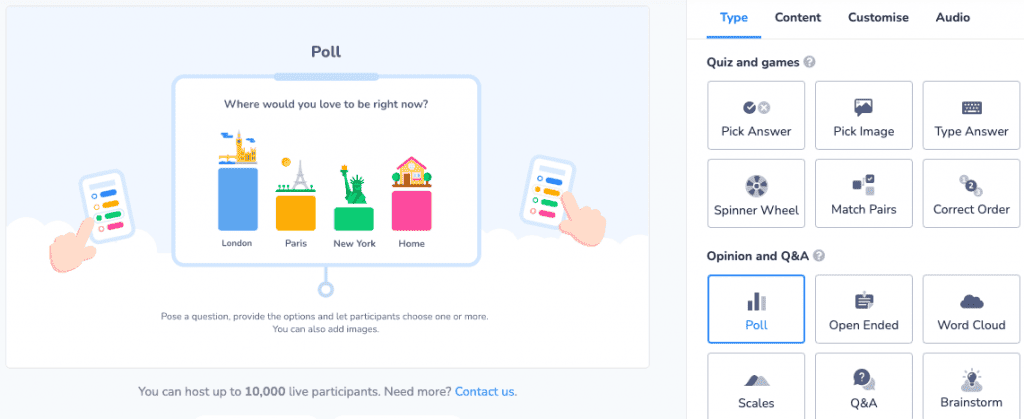
ပြီးပြည့်စုံသောနည်းလမ်းဖြစ်သည်-
- ပရိသတ် တုံ့ပြန်ချက်ကို ရိုက်ကူးပါ- အချိန်နှင့်တပြေးညီ ထိုးထွင်းသိမြင်မှုများကို ရယူပါ။
- စိတ်အားထက်သန်သော ဆွေးနွေးချက်များကို လှုံ့ဆော်ပေးသည်- အပြန်အလှန် ဆက်ဆံရေးနှင့် အကြံဥာဏ်များ ဖလှယ်ရာတွင် အဆင်ပြေချောမွေ့စေပါသည်။
- လူတိုင်းကို ထိတွေ့ဆက်ဆံပါ- သင်၏တင်ဆက်မှုတစ်လျှောက်လုံး စွမ်းအင်အဆင့်ကို ထိန်းသိမ်းပါ။
PowerPoint 2016 အတွက် AhaSlides တွင် ရရှိနိုင်သော အဓိကအင်္ဂါရပ်များ
1/ တိုက်ရိုက်မဲများ
လက်ငင်း ပရိသတ်၏ ထိုးထွင်းသိမြင်မှုကို စုဆောင်းပြီး ပါဝင်မှုကို တွန်းအားပေးပါ။ အချိန်နှင့်တပြေးညီ မဲရုံ သင်၏ဆလိုက်များတွင် ထည့်သွင်းထားသည်။
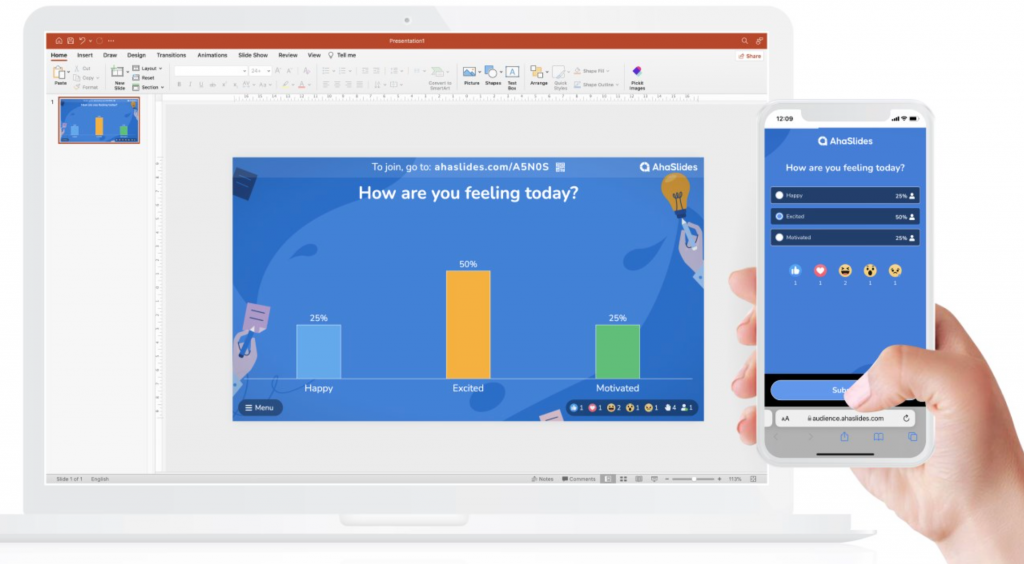
2/ Word Cloud
စိတ်ကူးများကို စွဲမက်ဖွယ်ကောင်းသော ရုပ်ပုံများအဖြစ် ပြောင်းလဲပါ။ သင့်ပရိသတ်၏ စကားလုံးများကို စွဲမက်ဖွယ်ကောင်းသော အမြင်ဖြင့် ပြသမှုအဖြစ် ပြောင်းလဲပါ။ စကားလုံးတိမ်. အသုံးအများဆုံး တုံ့ပြန်မှုများသည် ထင်ပေါ်ကျော်ကြားမှုရရှိစေရန်၊ အားကောင်းသော ထိုးထွင်းသိမြင်မှုနှင့် အကျိုးသက်ရောက်မှုရှိသော ပုံပြင်ပြောခြင်းအတွက် ခေတ်ရေစီးကြောင်းနှင့် ပုံစံများကို ထုတ်ဖော်ပြသခြင်းကို ကြည့်ပါ။
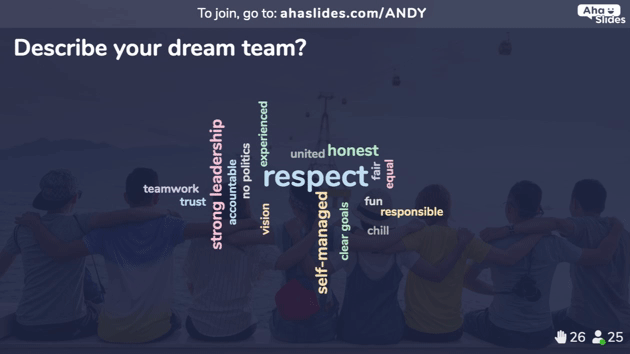
3/ Q & A
အမေးအဖြေများအတွက် သီးခြားနေရာတစ်ခု ဖန်တီးပါ၊ ပါဝင်သူများအား ရှင်းလင်းချက်ရှာရန်နှင့် အကြံဉာဏ်များ စူးစမ်းရှာဖွေရန် အခွင့်အာဏာပေးပါ။ ရွေးချယ်နိုင်သော အမည်မသိမုဒ်သည် ထိတွေ့ဆက်ဆံရန် ချီတုံချတုံဖြစ်နေသူများကိုပင် အားပေးသည်။
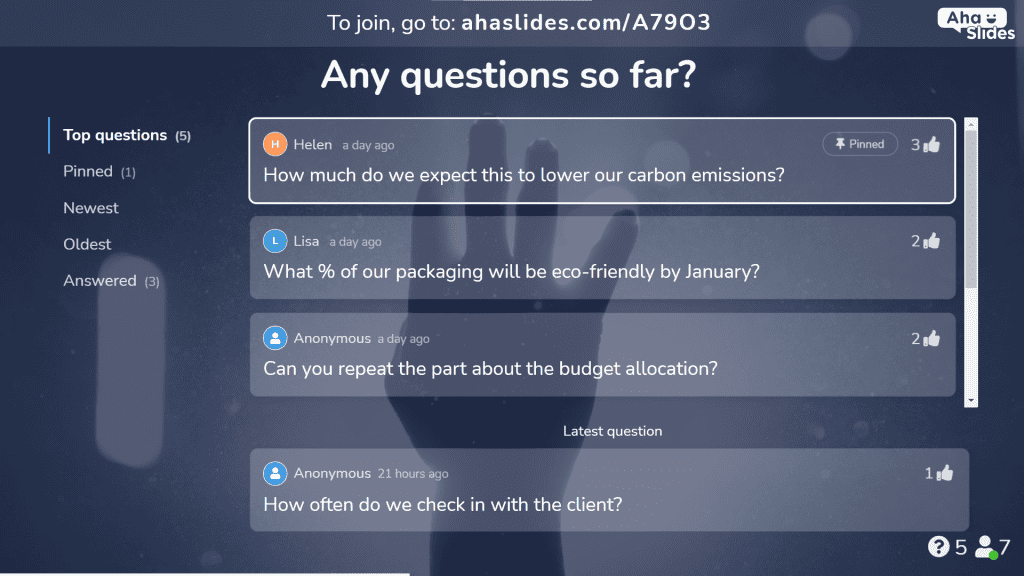
4/ Spinner Wheel
ပျော်ရွှင်မှု နှင့် အလိုလိုနေရင်း ပမာဏတစ်ခုကို ထိုးထည့်ပါ။ ကိုသုံးပါ။ စက်လည်စက် ကျပန်းရွေးချယ်မှုများ၊ ခေါင်းစဉ်ထုတ်လုပ်ခြင်း သို့မဟုတ် အံ့အားသင့်ဖွယ်ရာဆုလာဘ်များအတွက်။

5/ အဖြေကို ရွေးပါ။
သင်၏ဆလိုက်များတွင် တိုက်ရိုက်ထည့်သွင်းထားသော ရွေးချယ်စရာမေးခွန်းမျိုးစုံဖြင့် သင့်ပရိသတ်ကို စိန်ခေါ်ပါ။ အသိပညာကို စမ်းသပ်ပါ၊ ဖော်ရွေသော ပြိုင်ဆိုင်မှုကို လှုံ့ဆော်ပေးပြီး သင့်စလိုက်များတွင် ထည့်သွင်းထားသော ရွေးချယ်စရာမျိုးစုံသော ဉာဏ်စမ်းပဟေဠိများဖြင့် ထင်မြင်ယူဆချက်များကို စုဆောင်းပါ။
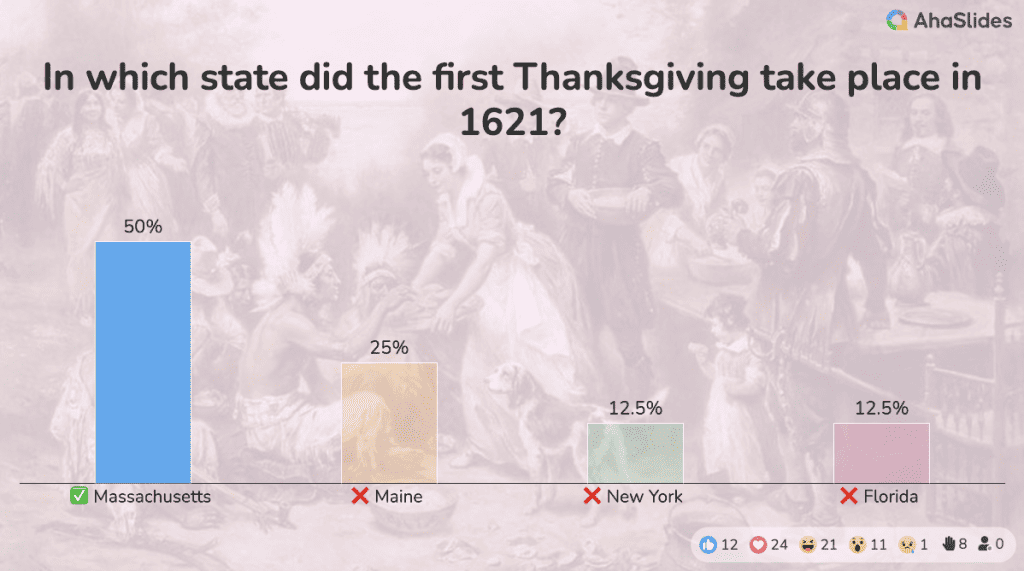
6/ ပုံရွေးပါ။
သင့်ပရိသတ်များသည် ၎င်းတို့၏နှစ်သက်ရာပုံများကို ရွေးချယ်ခွင့်ပေးခြင်းဖြင့် အမြင်အာရုံပါဝင်မှုကို မြှင့်တင်ပြီး အဖိုးတန်သော ထိုးထွင်းသိမြင်မှုများကို ရယူလိုက်ပါ။
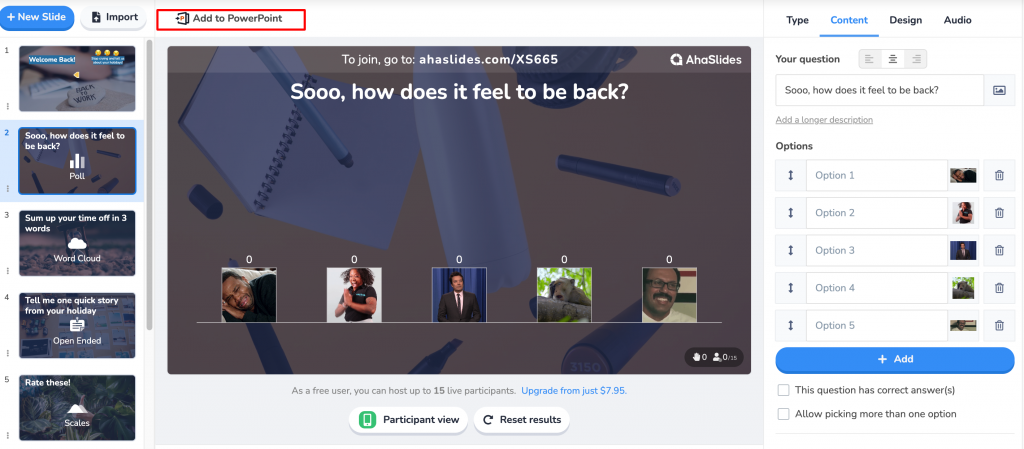
7/ ဦးဆောင်ဘုတ်အဖွဲ့
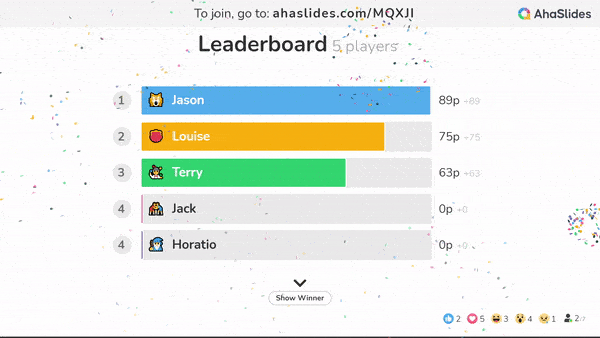
ထိပ်တန်းဖျော်ဖြေသူများကို ပြသသည့် တိုက်ရိုက်ဦးဆောင်ဘုတ်ဖြင့် လောင်စာစိတ်လှုပ်ရှားမှုနှင့် ပါဝင်မှုကို မြှင့်တင်ပါ။ ၎င်းသည် သင်၏တင်ဆက်မှုများကို ဂိမ်းကစားရန်နှင့် သင့်ပရိသတ်ကို ပိုမိုတက်ကြွစွာပါဝင်ရန် လှုံ့ဆော်ရန်အတွက် ပြီးပြည့်စုံသည်။
PowerPoint 2019 နှင့်အထက်အတွက် ပိုမိုကောင်းမွန်သောအင်္ဂါရပ်များ
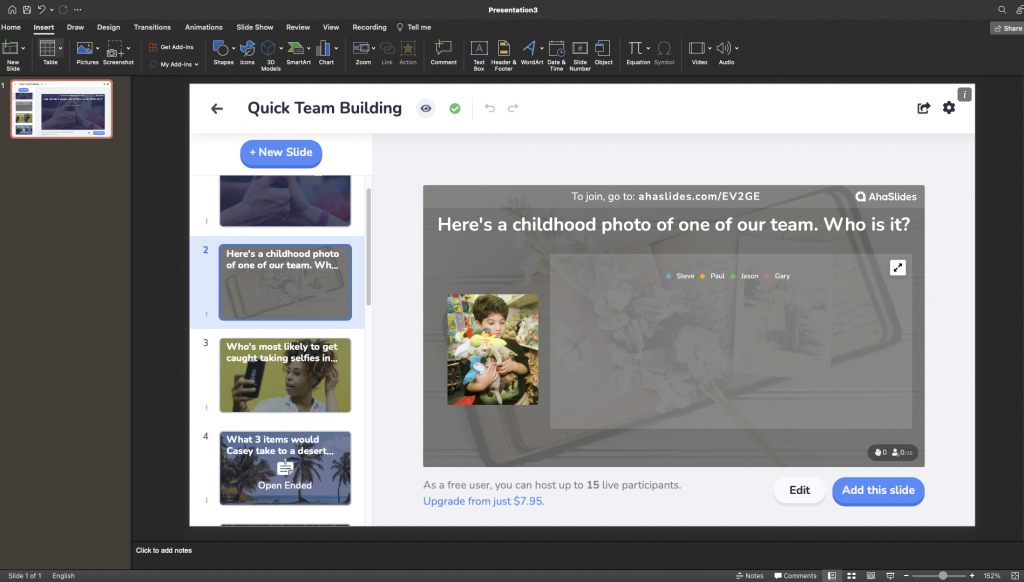
အကယ်၍ သင်သည် PowerPoint 2019 သို့မဟုတ် အသစ်များကို အသုံးပြုပါက၊ အပြည့်အဝပေါင်းစပ်ထားသော AhaSlides အတွေ့အကြုံကို သင်ခံစားနိုင်မည်ဖြစ်သည်။ အင်္ဂါရပ်များ နှင့် တင်းပလိတ်များ အားထုတ်ဖန်တီးမှု၊ တည်းဖြတ်မှုနှင့် အပြန်အလှန်အကျိုးပြုသောဒြပ်စင်များ၏ တင်ပြမှုများအတွက်။ ဤချောမွေ့စွာပေါင်းစည်းမှုကမ်းလှမ်း:
- ချောမွေ့စွာ ဖန်တီးခြင်းနှင့် တည်းဖြတ်ခြင်း- PowerPoint အတွင်းရှိ AhaSlides အစိတ်အပိုင်းများကို တိုက်ရိုက်ဒီဇိုင်းနှင့် ပြင်ဆင်မွမ်းမံပါ - အပလီကေးရှင်းများကို ဆော့ကစားရန် မလိုအပ်ပါ။
- တိုးချဲ့အသုံးပြုသူအတွေ့အကြုံ: နည်းပညာပိုင်းဆိုင်ရာထည့်သွင်းခြင်းမဟုတ်ဘဲ သင့်တင်ပြချက်၏အကြောင်းအရာကို အာရုံစိုက်နိုင်စေသည့် ပိုမိုချောမွေ့သော၊ ပိုမိုနားလည်သဘောပေါက်သော အလုပ်အသွားအလာကို တွေ့ကြုံခံစားလိုက်ပါ။
PowerPoint တွင် AhaSlides မှအများဆုံးရယူနည်း
1/ PowerPoint 2016 အတွက် တိုးချဲ့မှု
အောက်ဖော်ပြပါ ရိုးရှင်းသော အဆင့်များကို လိုက်နာပါ၊ သင့်တွင် ပြီးပြည့်စုံသော ပေါင်းစပ်တင်ဆက်မှုတစ်ခု ရရှိပါသည်-
- PowerPoint ကိုဖွင့်ပြီး ခလုတ်ကိုနှိပ်ပါ။ ထည့်သွင်း tab၊ နောက်တွင် Add-ins ရယူပါ။. ထို့နောက် ရှာဖွေပါ။ နေခြည် နှင့်ကိုကလစ်နှိပ်ပါ ပေါင်း.
- Login သင်၏ AhaSlides အကောင့်သို့ ဖန်တီးပါ။ ဆလိုက် AhaSlides tab ပေါ်တွင်
- ဆလိုက်တစ်ခုကို ဖန်တီးပြီးနောက်၊ PowerPoint သို့ထည့်ပါ။ ခလုတ်၊ ထို့နောက် မိတ္တူ link က အခုမှပဲ ဖန်တီးထားတာ။
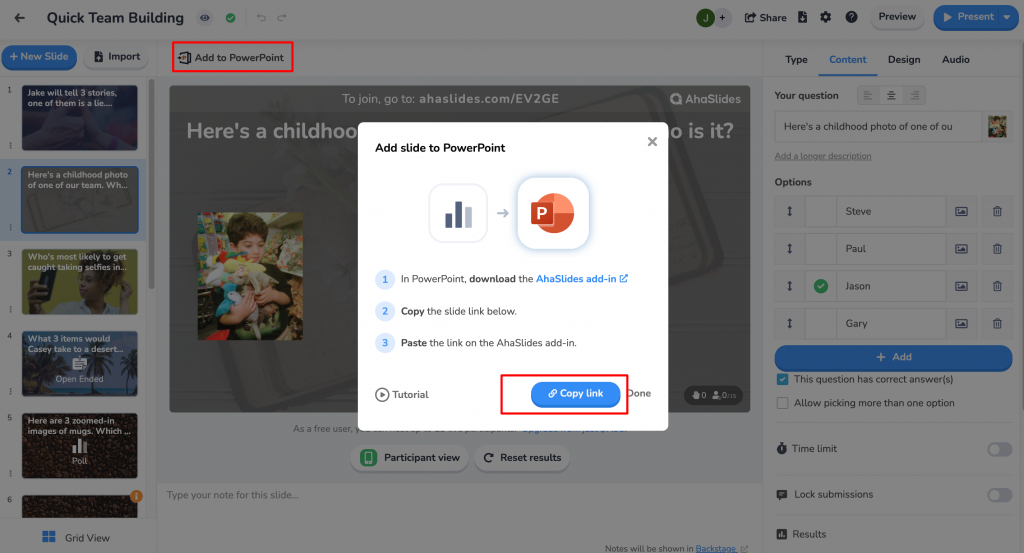
- တင်ပြချက်သို့ ပြန်သွားရန်၊ ငါးပိ လင့်ခ်ကို အလိုအလျောက် အပ်လုဒ်လုပ်ပါမည်။
- လုပ်ရန်ကျန်သည်မှာ သင်၏ထူးခြားသော QR ကုဒ်ကို ပေးပို့ခြင်းဖြင့် သင့်ပရိသတ်အား မဲပေးရန် ဖိတ်ခေါ်ပါ။
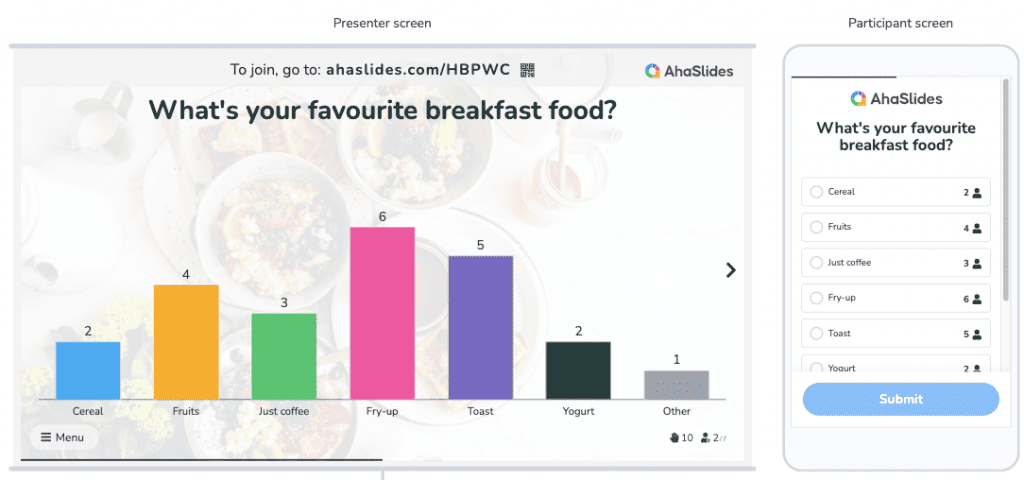
2/ PowerPoint 2019 နှင့်အထက်အတွက် တိုးချဲ့မှု
2016 ဗားရှင်းနှင့် အလားတူ၊ သင်သည် သင်၏ PowerPoint ribbon တွင် AhaSlides ပေါင်းထည့်ခြင်းအား ပထမဆုံး ထည့်သွင်းရန် လိုအပ်ပါသည်။ သင်သည် သင်၏ AhaSlides အကောင့်သို့ လော့ဂ်အင်ဝင်ရမည် သို့မဟုတ် ၎င်းကို မလုပ်ရသေးပါက အကောင့်ဖွင့်ရပါမည်။
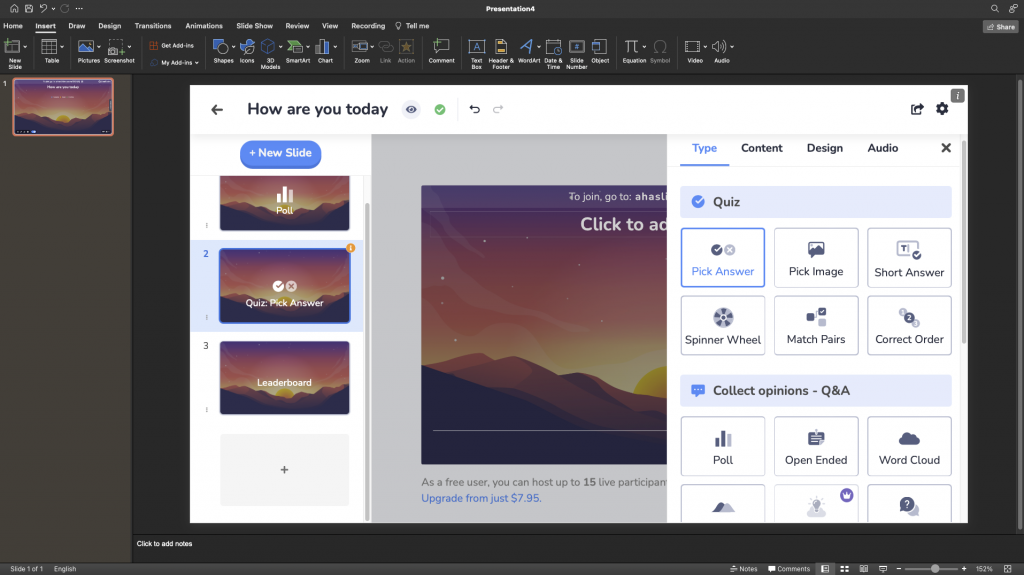
add-in ကို ထည့်သွင်းပြီးသည်နှင့်၊ သင်သည် သင်၏ဆလိုက်များတွင် အပြန်အလှန်အကျိုးသက်ရောက်မှုရှိသော ဒြပ်စင်တစ်ခုစီကို ထည့်သွင်းရန် မလိုအပ်တော့ပါ။ အစား၊ သင့် PowerPoint ဆလိုက်များအတွင်း တိုက်ရိုက်ဖန်တီးနိုင်ပြီး အပြန်အလှန်အကျိုးသက်ရောက်မှုရှိသော စစ်တမ်းများ၊ စကားလုံးတိမ်တိုက်များ၊ အမေးအဖြေကဏ္ဍများနှင့် အခြားအရာများကို တိုက်ရိုက်ဖန်တီးနိုင်သည်. ဤချောမွေ့သော ပေါင်းစပ်ထည့်သွင်းမှုသည် ပိုမိုချောမွေ့သော တပ်ဆင်မှုနှင့် ပိုမိုချောမွေ့သော တင်ပြမှုအတွေ့အကြုံကို ရရှိစေပါသည်။
3/ PowerPoint ဆလိုက်များကို AhaSlides သို့ တိုက်ရိုက်တင်သွင်းပါ။
PowerPoint အတွက် တိုးချဲ့မှုအသစ်ကို အသုံးပြုခြင်းအပြင်၊ သင်သည် PowerPoint slides များကို AhaSlides သို့ တိုက်ရိုက်တင်သွင်းနိုင်သည်။ သင့်တင်ပြချက်သည် PDF၊ PPT သို့မဟုတ် PPTX ဖိုင်တွင်သာ ဖြစ်ရပါမည်။ 50MB နှင့် 100 slides ပမာဏအထိ။
အပိုဆုများ - ထိရောက်သောစစ်တမ်းတစ်ခုဖန်တီးခြင်းအတွက် အကြံပြုချက်များ
စစ်တမ်းကြီးတစ်ခု ဒီဇိုင်းဆွဲခြင်းသည် စက်ပြင်ထက် ကျော်လွန်ပါသည်။ ဤသည်မှာ သင်၏ စစ်တမ်းများသည် သင့်ပရိသတ်၏ အာရုံစိုက်မှုကို အမှန်တကယ် ဖမ်းစားနိုင်စေရန် မည်ကဲ့သို့ သေချာစေမည်နည်း။
- စကားဝိုင်းကို သိမ်းထားပါ- သူငယ်ချင်းတစ်ယောက်နဲ့ စကားစမြည်ပြောနေရသလိုမျိုး သင့်မေးခွန်းတွေကို နားလည်လွယ်စေမယ့် ရိုးရှင်းပြီး အဆင်ပြေတဲ့ဘာသာစကားကို အသုံးပြုပါ။
- အချက်အလက်များကို အာရုံစိုက်ပါ- ဘက်မလိုက်၊ ဦးတည်ချက်ရှိသော မေးခွန်းများကို လိုက်နာပါ။ ပိုမိုအသေးစိတ်သောအဖြေများမျှော်လင့်ထားသည့် စစ်တမ်းများအတွက် ရှုပ်ထွေးသောထင်မြင်ယူဆချက်များ သို့မဟုတ် ကိုယ်ရေးကိုယ်တာအကြောင်းအရာများကို သိမ်းဆည်းပါ။
- ရှင်းလင်းသောရွေးချယ်မှုများကို ကမ်းလှမ်းပါ- ရွေးချယ်စရာများကို 4 သို့မဟုတ် ထို့ထက်နည်းအောင် ကန့်သတ်ပါ ("အခြား" ရွေးစရာတစ်ခု အပါအဝင်)။ ရွေးချယ်မှုများများလွန်းပါက ပါဝင်သူများကို လွှမ်းမိုးနိုင်သည်။
- Objectivity ကို ရည်ရွယ်သည်- ဦးဆောင်ခြင်း သို့မဟုတ် ဘက်လိုက်သောမေးခွန်းများကို ရှောင်ပါ။ သင်သည် ရိုးသားသော ထိုးထွင်းသိမြင်မှုကို လိုချင်သည်၊ မလွဲမသွေ ရလဒ်များကို လိုချင်သည်။
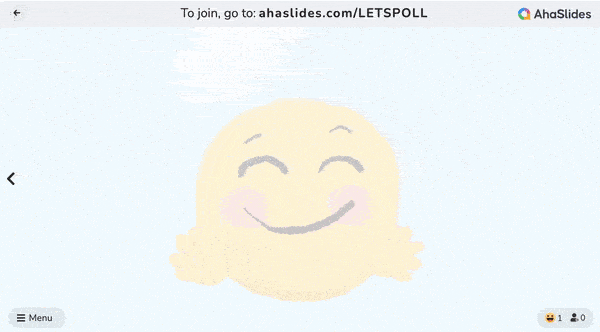
ဥပမာ:
- ဆွဲဆောင်မှုနည်းသည်- "ဒီအင်္ဂါရပ်တွေထဲက ဘယ်အရာက မင်းအတွက် အရေးကြီးဆုံးလဲ"
- ပိုမိုဆွဲဆောင်မှုရှိသော "မင်းမရှိရင် မနေနိုင်တဲ့ အင်္ဂါရပ်က ဘာလဲ။"
ဆွဲဆောင်မှုရှိသော စစ်တမ်းတစ်ခုသည် ပါဝင်မှုကို အားပေးပြီး တန်ဖိုးရှိသော တုံ့ပြန်ချက်ပေးသည်ကို သတိရပါ။
ကောက်ချက်
နေခြည် သင်ယူချိန်မရှိသော ပြောင်းလွယ်ပြင်လွယ်နှင့် အလိုလိုသိနိုင်သော တင်ဆက်မှုဆော့ဖ်ဝဲတစ်ခုဖြစ်သည်။ ၎င်းသည် သင့်အား သင်၏တင်ဆက်မှုတွင် လင့်ခ်များ၊ ဗီဒီယိုများ၊ တိုက်ရိုက်ဉာဏ်စမ်းပဟေဠိများနှင့် အခြားအရာများကို လွယ်ကူစွာ ထည့်သွင်းနိုင်စေမည်ဖြစ်သည်။ မင်းရဲ့တင်ဆက်မှုတွေကို ပိုကောင်းအောင်၊ ပိုအပြန်အလှန်တုံ့ပြန်ပြီး ပိုကျယ်တဲ့ပရိသတ်ကို ဆွဲဆောင်ဖို့ ငါတို့ဒီကိုရောက်နေတယ်ဆိုတာ မမေ့ပါနဲ့။